El error 3146 fallido en la llamada ODBC de MS Access se muestra como resultado de una conexión de red defectuosa. Ocurre dentro de la base de datos de Access al configurar la base de datos asociada en una PC adicional. Este error de tiempo de ejecución 3146 normalmente estipula que hubo un problema con una conexión ODBC o se estaba realizando una consulta SQL. Sin embargo, lo más importante es cómo solucionarlo. (A continuación puedes ver el mensaje de error completo).
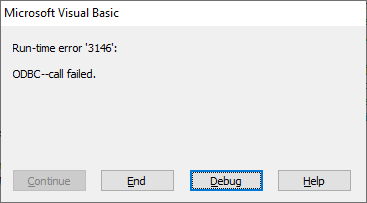
Bueno, si recibe este error, no se preocupe. En esta guía, describí las posibles causas y algunas soluciones para lidiar con ODBC – call failed. (Error 3146). Además, he mencionado los mejores Access Reparar Herramienta para corregir este error reparando la corrupción de la base de datos.
Herramienta Gratuita de Reparación de Bases de Datos de MS Access
Repare archivos corruptos de bases de datos MDB y ACCDB y recupere fácilmente tablas, consultas, índices y registros de bases de datos eliminados. Probar ahora!
Descargo de responsabilidad: para reparar la base de datos, usted necesidad de actualizar a un plan pagado.Al hacer clic en el botón Descargar arriba e instalar Stellar Repair for Access (14.8 MB), reconozco que he leído y acepto el Acuerdo de licencia de usuario final y la Política de privacidad de este sitio.
Arreglos rápidos:
- Verifique la configuración de ODBC DSN
- Quitar el Administrador de controladores ODBC 1.x
- Verificar la conexión de la base de datos
- Verificar permisos
- Asegúrese de actualizar MS Access
- Reparación de la base de datos corrupta usando Compact & Repair
- Solución automatizada: reparar la corrupción de la base de datos de Access
¿Qué es el error 3146 fallido en la llamada ODBC de MS Access tiempo de ejecución?
Cuando Microsoft Access intenta ingresar a la base de datos de SQL Server 2000 con la ayuda de la conexión ODBC, muestra el error 3146: Error de llamada ODBC. La base de datos ha sido configurada como fuente de datos para el sistema con el controlador de SQL Server. Por lo tanto, al iniciar la base de datos de la aplicación .mdb se puede adjuntar y obtener los resultados. Pero al completar datos en el cuadro combinado, muestra este error.
Por otro lado, podemos decir que el servidor SQL no puede devolver ningún número para una declaración debido a que realizó una consulta incorrecta, puede mostrar este error. Sin embargo, este mensaje de error se activa por varios motivos, como:
- Nombre de fuente de datos no válido (DSN
- Debido a una cadena de conexión incorrecta o problemas de red
- Tiempo de inactividad del servidor de base de datos
- Problemas de permisos
- Problemas con la sintaxis SQL
- Problemas con el controlador ODBC
- Configuración del servidor.
Correcciones para resolver el error 3146 de llamada ODBC de MS Access fallida
Siga cuidadosamente los métodos paso a paso a continuación para solucionar el error 3146 Error en la llamada ODBC.
Método 1: verificar la configuración de ODBC DSN
La primera solución que debe intentar para abordar la situación es verificar si el nombre de fuente de datos (DSN) ODBC está configurado correctamente. Para verificar esto, tienes que:
- Escriba Panel de control en el cuadro de búsqueda y abra el primer resultado.
- Luego, vaya a “Herramientas de Windows” >> “Fuentes de datos ODBC”.
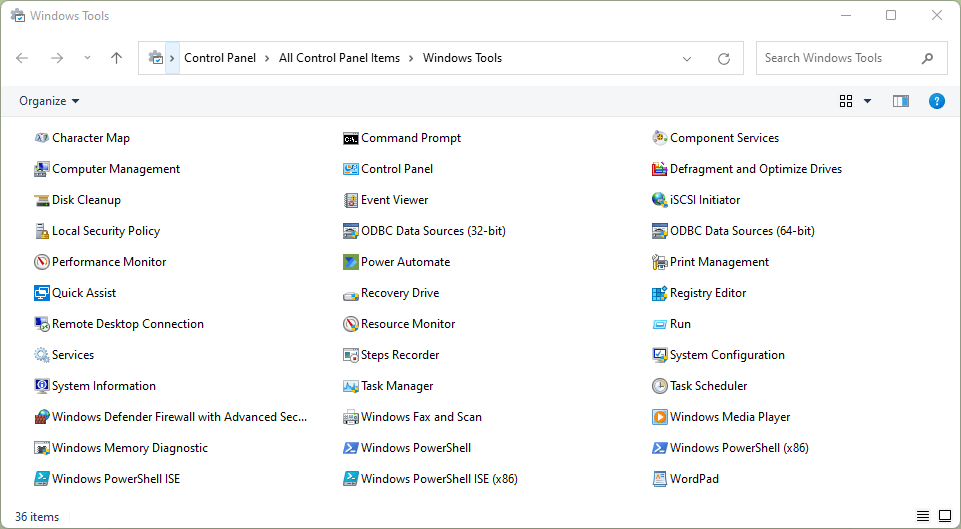
- Ahora verá la lista de DNS >> haga clic en el DSN que necesita probar.
- A continuación, haga clic en la opción “Configurar” para ver las configuraciones del DSN.

- Después de eso, haga clic en el botón “Probar conexión” para completar el proceso.
Lea también: [Controlador ODBC de Microsoft Access] no se puede actualizar. Error de base de datos u objeto de solo lectura
Método 2: eliminar el Administrador de controladores ODBC 1.x
Otra forma de solucionar este problema es eliminar el Administrador de controladores ODBC 1.x (Odbc.dll) y reemplazarlo con el Administrador de controladores ODBC 2.x (Odbc.dll) en la ruta principal.
Método 3: verificar la conexión de la base de datos
Siempre que el servidor de base de datos en ejecución se enfrente a un tiempo de inactividad, encontrará varios problemas, incluido el error 3146 de llamada ODBC fallida. En tal situación, deberá asegurarse de que el servidor SQL de destino se esté ejecutando y sea accesible desde un dispositivo donde esté instalado Microsoft Access.
Método 4: verificar permisos
A veces, sucede que la falta de los permisos necesarios para acceder a la base de datos externa puede provocar el error de ejecución 3146. En ese caso, debe asegurarse de que la cuenta de usuario que utiliza Microsoft Access tenga los permisos necesarios para acceder a la base de datos, esto Incluye permisos de lectura y escritura.
Método 5: asegúrese de actualizar MS Access
Muchos usuarios han informado que han recibido un error de llamada ODBC fallida en Access debido a que ejecutaron una versión desactualizada de la aplicación Access. Por lo tanto, asegúrese de que su Microsoft Access esté actualizado. Microsoft publica ocasionalmente actualizaciones que pueden incluir correcciones de errores y mejoras.
Lea también: Error de tiempo de ejecución de Access 3151 Error de conexión ODBC
Método 6: reparar el error 3146 de llamada ODBC de MS Access falló reparando la base de datos corrupta
A veces, la llamada ODBC falló, el error 3146 en Microsoft Access se produce debido a una corrupción de la base de datos. En tal caso, puede utilizar la herramienta Compactar y reparar de Access para repararlo.
Aquí están los pasos completos:
- Abra la aplicación Access.
- Vaya a Archivo >> Información.
- Busque y haga clic en la opción Compactar y reparar base de datos.
Solución automatizada: reparar la corrupción de la base de datos de Access
Si todas las soluciones mencionadas anteriormente no ayudan a corregir el error de tiempo de ejecución 3146 Error de llamada ODBC, el tiempo de espera expiró, sugeriría optar por una herramienta de terceros que resuelva cualquier tipo de error relacionado con MS Access que haya ocurrido debido a la corrupción de la base de datos. La mejor herramienta disponible para este propósito es MS Access Reparar y Recuperación Herramienta.
Este software no sólo corrige errores sino que también corrige los .mdb o .acccdb archivos y recupera los datos de su base de datos dañada de MS Access. También puede restaurar índices, tablas, consultas y relaciones muy fácilmente utilizando esta herramienta.

* Al hacer clic en el botón Descargar arriba e instalar Stellar Repair for Access (14.8 MB), reconozco que he leído y acepto el Acuerdo de licencia de usuario final y la Política de privacidad de este sitio.
Pasos para reparar el error 3146 de MS Access
Lea también: Resolver Access 1919: configuración del error de origen de datos ODBC
Conclusión
Si sigue las correcciones enumeradas anteriormente, seguramente podrá resolver el error 3146 de MS Access: Error de llamada ODBC 3146 en tiempo de ejecución. Pruebe todas las soluciones y háganos saber si funcionaron para usted o no.
Además, si tiene algún otro problema en su base de datos de Access, no dude en realizar sus consultas en nuestras cuentas sociales como Twitter.
Este software asegura sin costura reparación y recuperación de la base de datos ACCDB y MDB. Es Restaura todos los objetos, incluidas tablas, informes, consultas, registros, formularios e índices, junto con módulos, macros, etc. Solucione los problemas de Microsoft Access ahora en 3 sencillos pasos:
- Descargue Stellar Access base de datos reparación herramienta calificado como Excelente en Cnet.
- Haga clic en la opción Examinar y Buscar para localizar la base de datos de Access corrupta.
- Haga clic en el botón Reparar para reparar y obtener una vista previa de los objetos de la base de datos.







